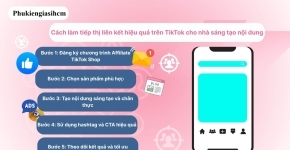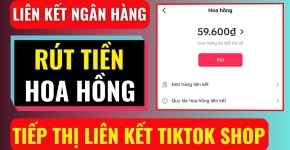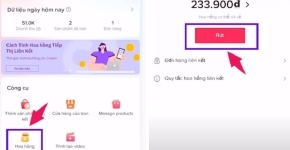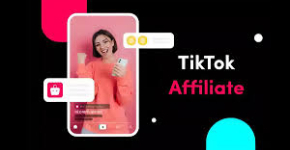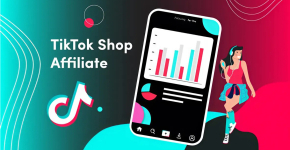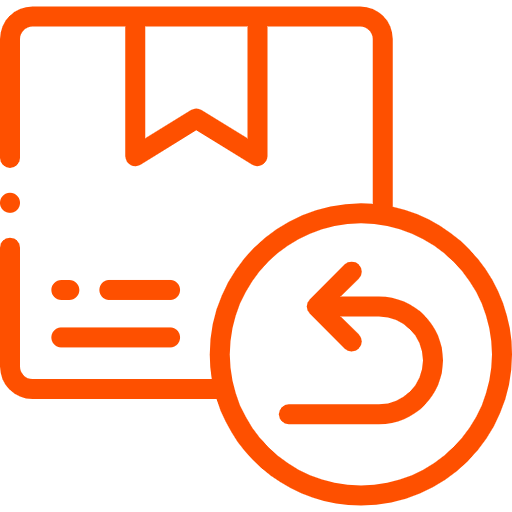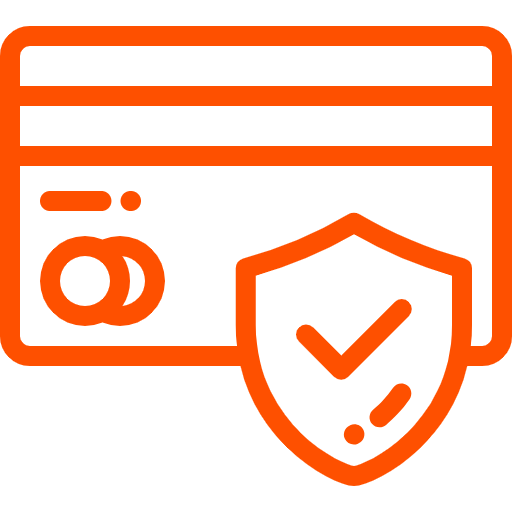Khắc Phục Điện Thoại Android Không Kết Nối Được Wi-Fi Hoặc Bluetooth
- 1. Tại Sao Điện Thoại Android Không Kết Nối Được Wi-Fi?
- 2. Cách Khắc Phục Điện Thoại Android Không Kết Nối Được Wi-Fi
- 3. Tại Sao Điện Thoại Android Không Kết Nối Được Bluetooth?
- 4. Cách Khắc Phục Điện Thoại Android Không Kết Nối Được Bluetooth
- 5. Tối Ưu Hóa Trải Nghiệm Với Phụ Kiện Chất Lượng
- 6. Lời Kết
1. Tại Sao Điện Thoại Android Không Kết Nối Được Wi-Fi?
Wi-Fi là một trong những tính năng quan trọng nhất trên điện thoại. Tuy nhiên, có một số nguyên nhân phổ biến khiến điện thoại Android không kết nối được Wi-Fi:
-
Lỗi cấu hình mạng: Thiết lập Wi-Fi không chính xác hoặc mật khẩu sai.
-
Sự cố phần mềm: Hệ điều hành Android gặp lỗi hoặc xung đột ứng dụng.
-
Vấn đề phần cứng: Anten Wi-Fi hoặc chip Wi-Fi bị hỏng.
-
Router Wi-Fi gặp trục trặc: Bộ định tuyến bị lỗi hoặc cấu hình không phù hợp.
-
Pin yếu hoặc chế độ tiết kiệm pin: Một số chế độ tiết kiệm pin tự động tắt Wi-Fi.
2. Cách Khắc Phục Điện Thoại Android Không Kết Nối Được Wi-Fi
Dưới đây là các bước chi tiết để khắc phục lỗi Wi-Fi trên điện thoại Android:
Bước 1: Kiểm tra kết nối Wi-Fi
-
Đảm bảo bạn đã nhập đúng mật khẩu Wi-Fi.
-
Tắt và bật lại Wi-Fi trên điện thoại: Vào Cài đặt > Wi-Fi, tắt Wi-Fi trong 10 giây rồi bật lại.
-
Khởi động lại router Wi-Fi bằng cách rút nguồn trong 30 giây.
Bước 2: Quên mạng Wi-Fi và kết nối lại
-
Vào Cài đặt > Wi-Fi, chọn mạng Wi-Fi đang gặp vấn đề.
-
Nhấn Quên mạng (Forget Network), sau đó nhập lại mật khẩu để kết nối.
Bước 3: Kiểm tra chế độ tiết kiệm pin
-
Một số điện thoại Android tự động tắt Wi-Fi khi pin yếu. Vào Cài đặt > Pin > Chế độ tiết kiệm pin và tắt chế độ này.
-
Đảm bảo pin điện thoại đủ để hoạt động ổn định. Sử dụng củ sạc nhanh và dây sạc nhanh chất lượng từ Phụ Kiện Ngố Sỉ HCM để sạc pin nhanh chóng, an toàn.
Bước 4: Cập nhật phần mềm
-
Kiểm tra bản cập nhật hệ điều hành: Vào Cài đặt > Hệ thống > Cập nhật phần mềm.
-
Cập nhật ứng dụng từ Google Play Store để tránh xung đột phần mềm.
Bước 5: Đặt lại cài đặt mạng
-
Vào Cài đặt > Hệ thống > Đặt lại tùy chọn > Đặt lại Wi-Fi, dữ liệu di động và Bluetooth.
-
Lưu ý: Thao tác này sẽ xóa tất cả các mạng Wi-Fi đã lưu, vì vậy hãy ghi lại mật khẩu trước.
Bước 6: Kiểm tra phần cứng
-
Nếu đã thử các bước trên mà vẫn không khắc phục được, hãy mang điện thoại đến trung tâm bảo hành hoặc cửa hàng sửa chữa uy tín để kiểm tra phần cứng.
3. Tại Sao Điện Thoại Android Không Kết Nối Được Bluetooth?
Bluetooth là tính năng quan trọng để kết nối với tai nghe, loa, hoặc thiết bị khác. Một số nguyên nhân phổ biến gây lỗi Bluetooth bao gồm:
-
Khoảng cách quá xa: Thiết bị Bluetooth nằm ngoài phạm vi kết nối (thường dưới 10m).
-
Lỗi phần mềm: Xung đột ứng dụng hoặc hệ điều hành lỗi thời.
-
Thiết bị không tương thích: Một số thiết bị Bluetooth không hỗ trợ phiên bản Android của bạn.
-
Pin yếu: Thiết bị Bluetooth hoặc điện thoại hết pin.
-
Lỗi phần cứng: Chip Bluetooth bị hỏng.
4. Cách Khắc Phục Điện Thoại Android Không Kết Nối Được Bluetooth
Dưới đây là các bước khắc phục lỗi Bluetooth trên điện thoại Android:
Bước 1: Kiểm tra trạng thái Bluetooth
-
Vào Cài đặt > Bluetooth, đảm bảo Bluetooth đã được bật.
-
Kiểm tra xem thiết bị Bluetooth khác (tai nghe, loa) đã ở chế độ ghép nối (pairing mode).
Bước 2: Kiểm tra khoảng cách và pin
-
Đảm bảo điện thoại và thiết bị Bluetooth ở gần nhau (trong phạm vi 10m).
-
Sạc đầy pin cho cả điện thoại và thiết bị Bluetooth. Sử dụng củ sạc nhanh 20W hoặc dây sạc nhanh USB-C từ Phụ Kiện Ngố Sỉ HCM để tiết kiệm thời gian sạc.
Bước 3: Hủy ghép nối và kết nối lại
-
Vào Cài đặt > Bluetooth, chọn thiết bị đã ghép nối, nhấn Hủy ghép nối (Unpair).
-
Tìm lại thiết bị Bluetooth và ghép nối lại.
Bước 4: Xóa bộ nhớ đệm Bluetooth
-
Vào Cài đặt > Ứng dụng > Hiển thị ứng dụng hệ thống > Bluetooth.
-
Chọn Xóa bộ nhớ đệm (Clear Cache) và Xóa dữ liệu (Clear Data).
-
Khởi động lại điện thoại và thử kết nối lại.
Bước 5: Cập nhật phần mềm
-
Tương tự như lỗi Wi-Fi, hãy kiểm tra bản cập nhật hệ điều hành và ứng dụng để đảm bảo không có xung đột phần mềm.
Bước 6: Kiểm tra phần cứng
-
Nếu các bước trên không hiệu quả, hãy mang điện thoại đến trung tâm bảo hành để kiểm tra chip Bluetooth.
5. Tối Ưu Hóa Trải Nghiệm Với Phụ Kiện Chất Lượng
Để đảm bảo điện thoại Android hoạt động mượt mà, việc sử dụng phụ kiện chất lượng là rất quan trọng. Phụ Kiện Giá Sỉ HCM cung cấp:
-
Sỉ dây sạc nhanh: Dây sạc USB-C, Lightning hỗ trợ sạc nhanh, bền bỉ, truyền dữ liệu ổn định.
-
Sỉ củ sạc nhanh: Củ sạc 20W, 30W, 65W tương thích với hầu hết các dòng điện thoại Android, giúp sạc nhanh chóng, tiết kiệm thời gian.
-
Sản phẩm đạt tiêu chuẩn an toàn, giá sỉ cạnh tranh, phù hợp cho các cửa hàng bán lẻ, đại lý phân phối.
Hãy truy cập https://phukienngiasihcm.com.vn để tham khảo các sản phẩm và nhận báo giá tốt nhất!
6. Lời Kết
Việc điện thoại Android không kết nối được Wi-Fi hoặc Bluetooth có thể được khắc phục dễ dàng nếu bạn thực hiện đúng các bước hướng dẫn trên. Nếu bạn là chủ cửa hàng hoặc đại lý, hãy đảm bảo cung cấp phụ kiện chất lượng để hỗ trợ khách hàng tối ưu hóa trải nghiệm sử dụng điện thoại. Phụ Kiện Giá Sỉ HCM cam kết mang đến dây sạc nhanh và củ sạc nhanh giá sỉ tốt nhất, giúp bạn kinh doanh hiệu quả.
Liên hệ ngay https://phukienngiasihcm.com.vn để đặt hàng hoặc nhận tư vấn chi tiết!
Số lần xem: 141